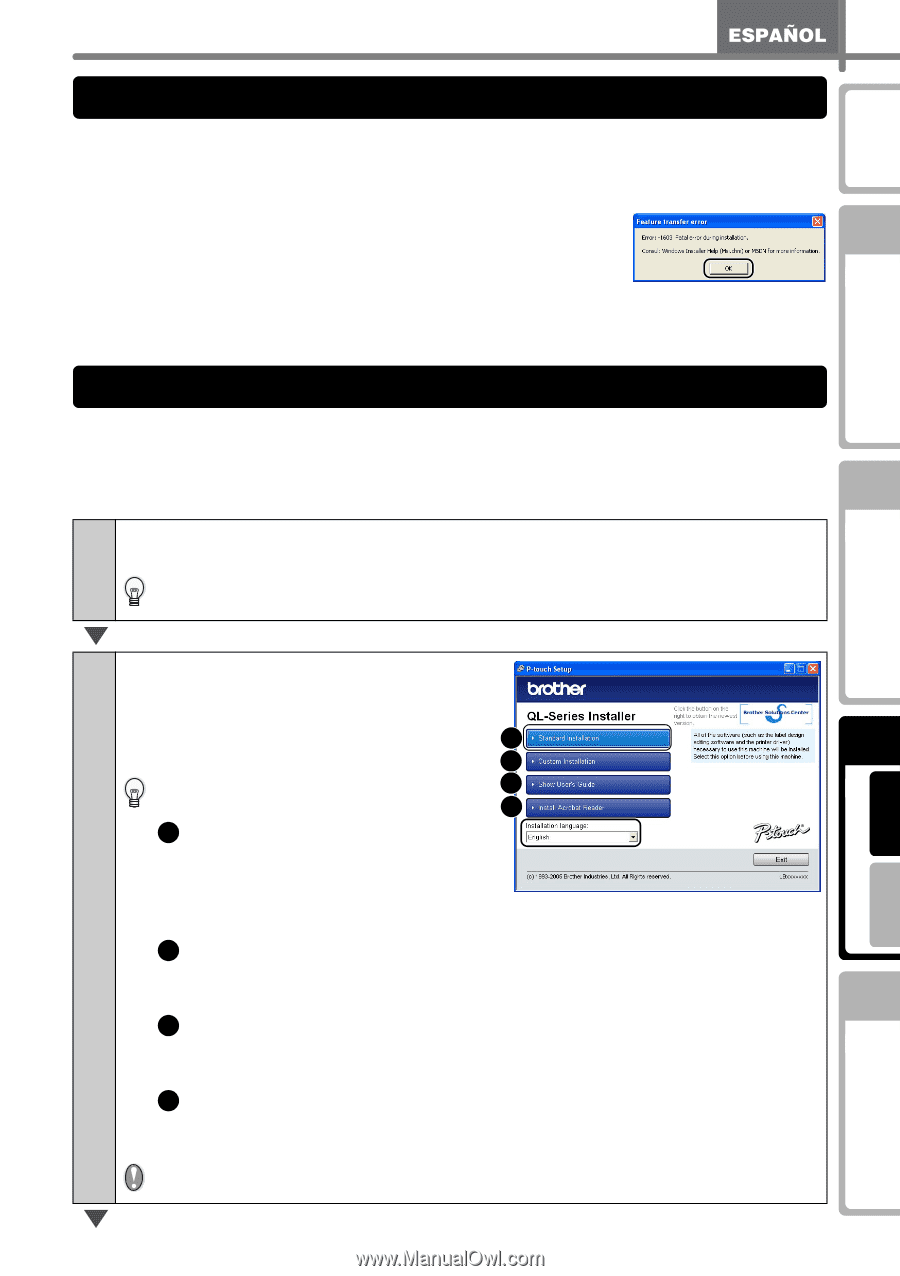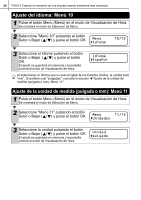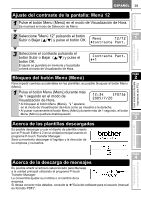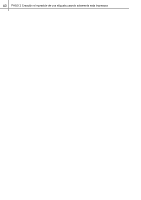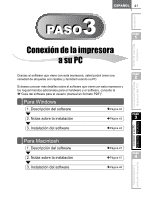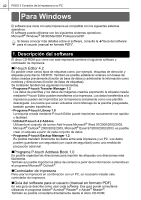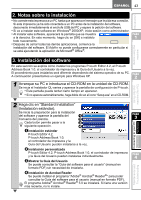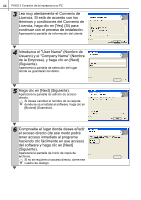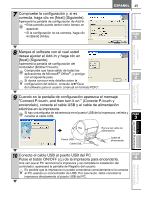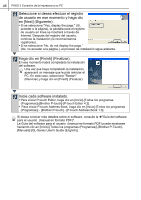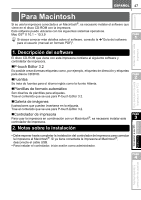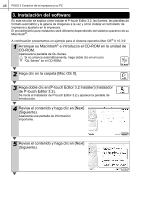Brother International ™ QL-650TD Users Manual - English and Spanish - Page 106
Notas sobre la instalación, 3. Instalación del software
 |
View all Brother International ™ QL-650TD manuals
Add to My Manuals
Save this manual to your list of manuals |
Page 106 highlights
43 Introduction 2. Notas sobre la instalación • No conecte esta impresora a un PC hasta que aparezca el mensaje que le pida esa conexión. Si esta impresora ya ha sido conectada a un PC antes de la instalación del software, desconecte inmediatamente el enchufe USB del PC y espere la petición del software. • Si va a instalar este software en Windows® 2000/XP, inicie sesión como administrador. • Al instalar este software, aparecerá la pantalla que se muestra a la derecha. En este momento, haga clic en [OK] e instálelo todo nuevamente. • Después de cerrar todas las demás aplicaciones, comience la instalación del software. El Add-In no puede configurarse correctamente en particular si se está ejecutando la aplicación de Microsoft® Office®. PASO 1 Before using the machine 3. Instalación del software En esta sección se explica cómo instalar los programas P-touch Editor 4.2, el P-touch Address Book 1.0, el controlador de impresora y la Guía del Usuario a la vez. El procedimiento para instalarlos será diferente dependiendo del sistema operativo de su PC. A continuación presentamos un ejemplo para Windows XP. PASO 2 1 Arranque su PC e introduzca el CD-ROM en la unidad de CD-ROM. Se inicia el Instalador QL-series y aparece la pantalla de configuración de P-touch. • Esta pantalla puede tardar cierto tiempo en aparecer. • Si no aparece automáticamente, haga doble clic en el icono "Setup.exe" en el CD-ROM. Using only this machine (No PC) 2 Haga clic en "Standard Installation" (Instalación estándar). Se inicia la preparación para la instalación del software y aparece la pantalla del 1 Convenio de Licencia. 2 Cada botón permite pasar a la 3 siguiente operación. 4 1 Instalación estándar P-touch Editor 4.2, P-touch Address Book 1.0, el controlador de impresora y la Guía del Usuario pueden instalarse a la vez. 2 Instalación personalizada P-touch Editor 4.2, P-touch Address Book 1.0, el controlador de impresora y la Guía del Usuario pueden instalarse individualmente. 3 Mostrar la Guía del Usuario Se puede consultar la "Guía del software para el usuario" (manual en formato PDF) sin necesidad de instalarla. 4 Instalación de Acrobat Reader Se puede instalar el programa "Adobe® Acrobat® Reader®" para poder consultar la Guía del software para el usuario (manual en formato PDF). El programa Adobe® Acrobat® Reader® 5.0 se instalará. Si tiene una versión más reciente, no lo instale. Connecting to your PC Para Macintosh Para Windows PASO 3 PASO 4 Maintenance and Troubleshooting